更新时间:2021-08-16 09:55:20
最近关于Excel表格如何批量计算带运算符的算式在网上的热度是非常高的,很多网友们也都是非常关注Excel表格如何批量计算带运算符的算式这个事情,为此小编也是在网上进行了一番搜索查阅相关的信息,那么如果说有感兴趣的网友们想知道具体的情况的话,小编就把自己所搜集到的一些信息分享给大家吧。
一般情况下,我们在单元格中输入带等号的算式后,系统就会自动给出结果,但是不带等号就会直接显示算式,那么如果想要将这些算式计算出结果,该如何操作呢?一起来看看吧。
1. 如图,打开一个包含算式的excel表格,然后将想要输入结果的单元格选中。
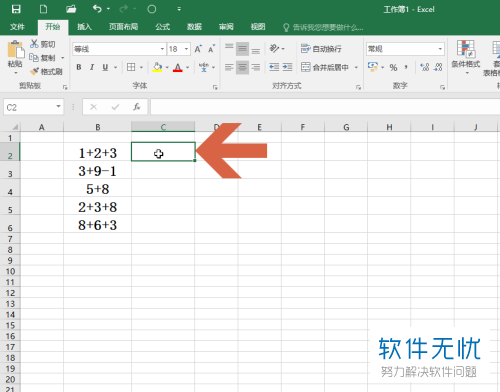
2. 选择菜单栏的【公式】选项。

3. 然后选择公式下的【定义名称】选项。

4. 弹出【新建名称】窗口,在名称栏输入自定义的名称。
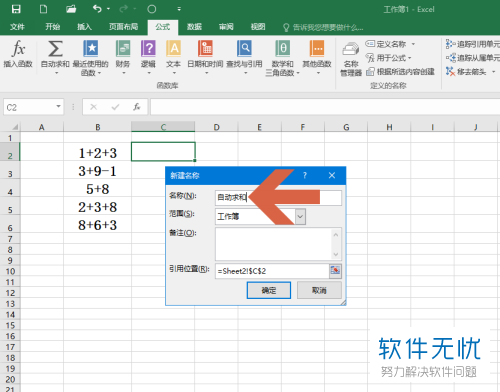
5. 引用位置选项输入:=EVALUATE(

6. 然后选择要计算的算式所在的单元格。

7. 在生成的单元格名称中将第二个 $ 符号删除。

8. 然后确定。

9. 接着选择公式下的【用于公式】选项。

10. 选择下拉菜单中刚刚自定义的名称。

11. 回车或确定。

12. 结果就自动显示出来了。

13. 最后向下填充结果即可。
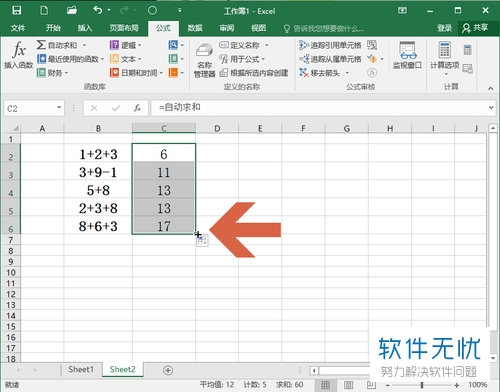
以上就是Excel表格如何批量计算带运算符的算式的具体操作步骤。